5 façons de garder lécran daccueil de votre iPhone bien rangé
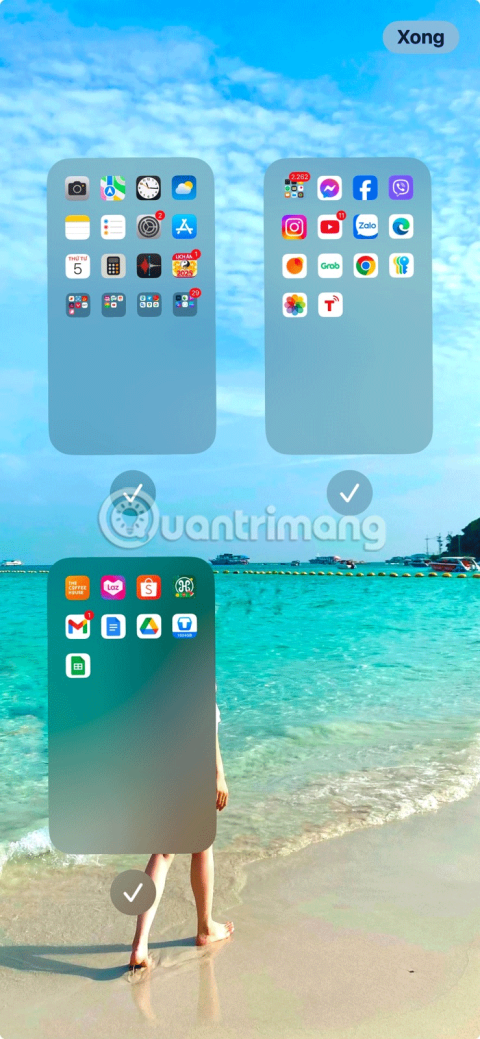
Compte tenu de la fréquence à laquelle vous interagissez avec l'écran d'accueil de votre iPhone, il est essentiel de le garder propre et bien rangé.
C'est amusant de créer votre propre belle disposition d'écran d'accueil pour iPhone. Regrouper des applications dans plusieurs dossiers sur différentes pages est un bon moyen de garder les choses organisées, mais il existe des moyens encore plus créatifs d'organiser la disposition de l'écran d'accueil de votre iPhone. Voici quelques-unes des méthodes les plus populaires.
Mode clair et sombre

Si vous avez iOS 18 ou une version ultérieure, pensez à utiliser les modes clair et sombre ; Ils constituent un excellent ajout à certaines des fonctionnalités cachées les plus intéressantes d'iOS 18 . Appuyez longuement sur l'écran et accédez à Édition > Personnaliser . Ensuite, sélectionnez Clair ou Foncé .
Les icônes d'application changeront en mode sombre. Vous pouvez également parfois choisir Automatique , ce qui modifiera automatiquement la couleur de l'application en fonction des autres paramètres de votre appareil.
Style néon et futuriste
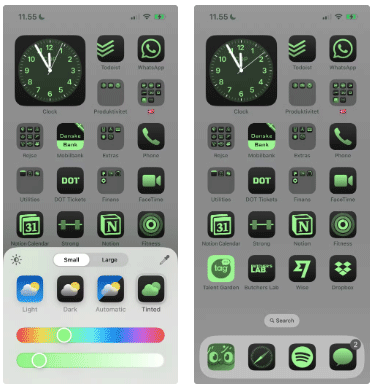
En utilisant la même méthode ci-dessus, accédez à l’ onglet Teinté et déplacez le curseur de couleur vers le vert. Ce sera quelque part entre le jaune et le violet, mais vous pouvez choisir une teinte plus vive.
Après avoir changé la couleur, l'écran sera dépouillé de toutes les couleurs à l'exception de la nuance de vert que vous avez sélectionnée. C'est assez similaire à la palette de couleurs de Matrix.
Nuances de bleu
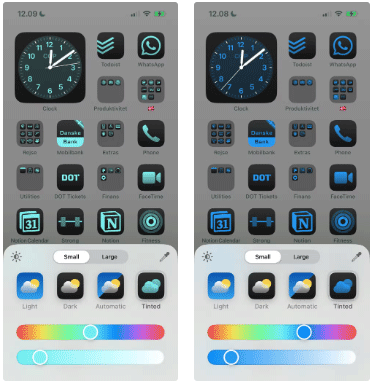
Semblable au style néon, vous pouvez également essayer de peaufiner votre écran dans des nuances de bleu pour un thème plus doux. Pour un ton plus foncé, déplacez votre curseur plus près du violet.
Si vous souhaitez une nuance de bleu plus claire, recherchez une nuance turquoise. Vous devrez déplacer le curseur supérieur entre le vert et le bleu (il devrait se déplacer vers la gauche).
Monochrome
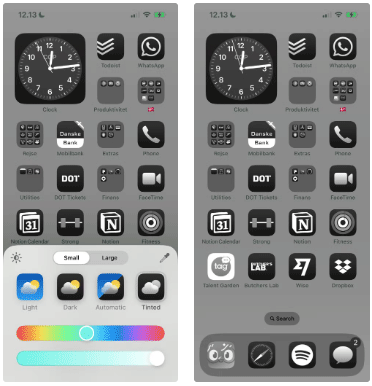
Si vous souhaitez garder les choses simples avec une interface monochrome, déplacez le curseur inférieur vers la droite pour que les icônes de l'application soient en noir et blanc. Certaines applications système comme Paramètres et Appareil photo utilisent déjà des icônes en niveaux de gris, vous n'avez donc pas à vous en soucier.
Après avoir créé des raccourcis d’application monochromes, envisagez de supprimer toutes les applications natives de l’écran d’accueil.
Une main
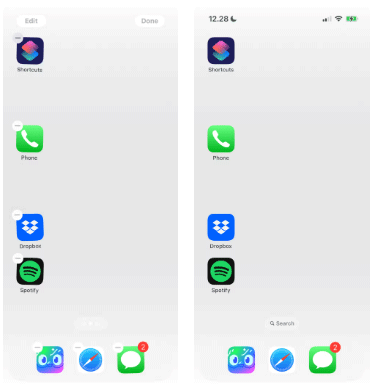
Les grands écrans sont formidables, mais atteindre les icônes situées sur les bords les plus éloignés de l’écran peut s’avérer très difficile. Au lieu d'essayer de tendre le doigt à chaque fois que vous souhaitez ouvrir une application, pourquoi ne pas conserver toutes les icônes d'un seul côté ?
Déplacez simplement les applications iPhone le long d’un côté de l’écran ; Si nécessaire, envisagez de le faire sur plusieurs pages.
Bas de l'écran
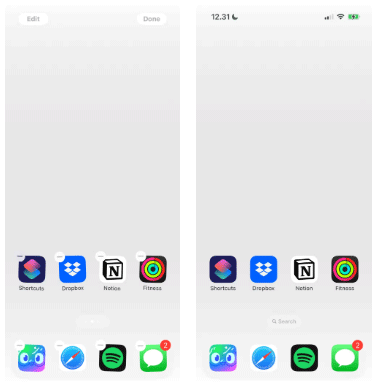
Apple sait que le bas de l’écran est important, car c’est la partie la plus accessible. C'est pour ça que Dock est là. Il est donc logique d’ignorer complètement le haut de l’écran d’accueil de l’iPhone et d’utiliser des icônes vides pour déplacer les icônes d’application vers le bas.
Si vous avez besoin d'aide pour mettre en œuvre des dispositions d'écran d'accueil qui nécessitent la création d'icônes vides, ne vous inquiétez pas. Quantrimang.com propose un guide sur la façon de créer de l'espace sur l'écran d'accueil de l'iPhone .
Travail/Loisirs
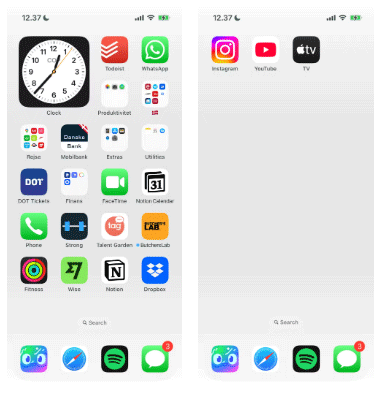
Avec cette mise en page, conservez les applications liées au travail sur une page et les applications de divertissement que vous utilisez uniquement en dehors des heures de travail sur une autre page.
Combinez cela avec la fonction Focus de l'iPhone pour masquer automatiquement l'écran d'accueil de votre travail à la fin de la journée de travail. Pour encore plus de productivité, utilisez Downtime pour tout éteindre pendant les heures de travail.
Créer plusieurs dossiers

Vous ne savez pas comment organiser vos applications iPhone ? Regroupez-les dans plusieurs dossiers afin de ne pas avoir à parcourir d'innombrables écrans d'accueil pour tout voir. Il est préférable d'organiser les dossiers par catégorie d'application : travail, santé, finances, divertissement, etc.
La bibliothèque d'applications le fera automatiquement, mais vous ne pouvez pas contrôler la manière dont chaque application est catégorisée. C'est une bien meilleure option si vous voulez savoir exactement où trouver chaque application.
Si vous avez du mal à trouver de bonnes idées de noms de dossiers pour cette disposition d'écran d'accueil, vous pouvez également utiliser des émojis pour donner à chaque application une représentation visuelle rapide et colorée.
Priorité de deux pages

Il est préférable de toujours garder vos applications les plus importantes à portée de main. La façon la plus simple de procéder est d’ajouter vos quatre applications préférées au Dock, puis de donner la priorité aux applications les plus importantes suivantes sur votre premier écran d’accueil.
Ajoutez ensuite tout le reste dans des dossiers séparés sur une deuxième page d'accueil, de sorte que tout soit à portée de main. Utilisez également un seul écran d’accueil et déplacez tout le reste vers la bibliothèque d’applications.
Accès rapide
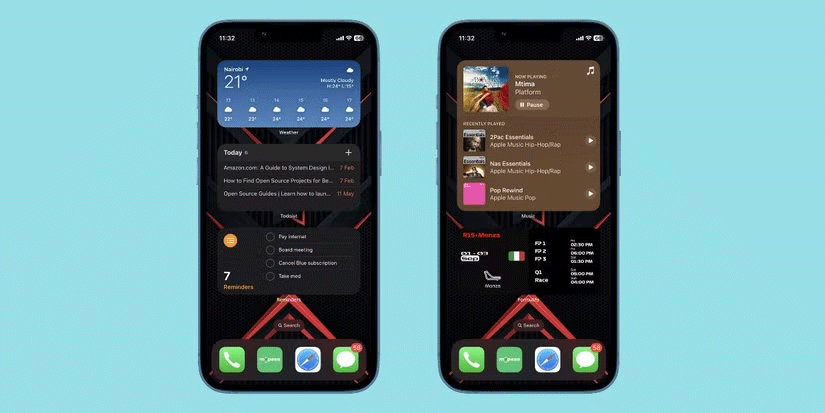
Vous avez peut-être installé de nombreuses applications sur votre iPhone. Pour rester facilement au courant de ce qui est important et effectuer des actions courantes plus rapidement, vous pouvez utiliser les widgets fournis par vos applications essentielles.
Cela est particulièrement vrai avec les widgets interactifs sur iPhone et iPad qu'Apple a introduits avec iOS 17. Avec les widgets interactifs, vous n'aurez peut-être pas besoin d'ouvrir une application pour effectuer une certaine action tant qu'elle est fournie via un widget.
Appuyez simplement sur n'importe quel espace vide de votre écran d'accueil, puis appuyez sur le bouton plus (+) dans le coin supérieur gauche pour rechercher et sélectionner les widgets que vous souhaitez ajouter. Pour les applications importantes qui n’ont pas de widgets dédiés, ajoutez-les au Dock.
Utilisez les coins

Il se peut que vous ayez certaines applications que vous utilisez plus souvent que d’autres sur votre téléphone. Bien que vous puissiez placer certaines applications dans le Dock, ne serait-il pas agréable d'avoir un accès rapide à toutes ? Pensez à utiliser les coins de votre téléphone pour accéder facilement à vos applications.
Avec cette disposition d'écran, vous aurez deux applications dans chaque coin. Disposez-les comme vous le souhaitez. Par exemple, vous pouvez les regrouper par catégorie ou par couleur d'application. Une fois que vous avez terminé, vous pouvez ajouter trois ou quatre applications supplémentaires au Dock.
Alors qu'Apple limitait auparavant les possibilités de modification de votre écran d'accueil, vous disposez désormais de plus d'options qu'auparavant. Avec un peu de créativité et des astuces simples, vous pouvez faire en sorte que votre appareil se démarque vraiment. Vous n’êtes pas limité à ces idées de disposition de l’écran d’accueil pour votre iPhone ; N'hésitez pas à vous inspirer et à faire de petits ajustements en fonction de vos préférences pour créer la meilleure disposition d'écran d'accueil d'iPhone pour vous.
Votre précieux Samsung Galaxy n'a pas besoin de ressembler exactement à tous les autres téléphones du marché. Avec quelques ajustements, vous pouvez le rendre plus personnel, élégant et unique.
Après s'être lassés d'iOS, ils sont finalement passés aux téléphones Samsung et ne regrettent pas cette décision.
L'interface Web du compte Apple dans votre navigateur vous permet de consulter vos informations personnelles, de modifier vos paramètres, de gérer vos abonnements, et bien plus encore. Cependant, il arrive parfois que vous ne puissiez pas vous connecter pour diverses raisons.
Changer le DNS sur iPhone ou changer le DNS sur Android vous aidera à maintenir une connexion stable, à augmenter la vitesse de connexion réseau et à accéder aux sites Web bloqués.
Lorsque Find My devient inexact ou peu fiable, appliquez quelques modifications pour le rendre plus précis lorsque vous en avez le plus besoin.
Beaucoup de gens ne s’attendaient pas à ce que l’appareil photo le plus faible de leur téléphone devienne une arme secrète pour la photographie créative.
La communication en champ proche est une technologie sans fil qui permet aux appareils d'échanger des données lorsqu'ils sont à proximité les uns des autres, généralement à quelques centimètres près.
Apple a lancé l'Adaptive Power, qui fonctionne en complément du mode Faible consommation. Ces deux fonctions prolongent l'autonomie de la batterie de l'iPhone, mais fonctionnent de manière très différente.
Grâce aux applications à clic automatique, vous n'aurez plus grand-chose à faire lorsque vous jouerez à des jeux, utiliserez des applications ou effectuerez des tâches sur l'appareil.
En fonction de vos besoins, vous bénéficierez probablement d'un ensemble de fonctionnalités exclusives à Pixel exécutées sur votre appareil Android existant.
La solution n’implique pas nécessairement la suppression de vos photos ou applications préférées ; One UI inclut quelques options qui facilitent la récupération d’espace.
La plupart d'entre nous considèrent le port de charge de notre smartphone comme s'il servait uniquement à maintenir la batterie en vie. Pourtant, ce petit port est bien plus puissant qu'il ne le pense.
Si vous en avez assez des conseils génériques qui ne fonctionnent jamais, en voici quelques-uns qui ont tranquillement transformé votre façon de prendre des photos.
Si vous êtes à la recherche d'un nouveau smartphone, la première chose que vous regarderez naturellement sera sa fiche technique. Elle regorge d'informations sur les performances, l'autonomie et la qualité de l'écran.
Lorsque vous installez une application sur votre iPhone depuis une autre source, vous devrez confirmer manuellement que l'application est fiable. Elle sera alors installée sur votre iPhone et utilisable.













